На данный момент все современные телефоны, вне зависимости от марки, цены и страны производства, требуют подключение к Интернету для базовых функций. С помощью него мы гуглим ответы на учебе, смотрим гайды по Геншину и даже сейчас читаем эту статью. Что уж говорить, если без Интернета любой телефон превращается в обычную звонилку, которой большинство перестанет пользоваться.
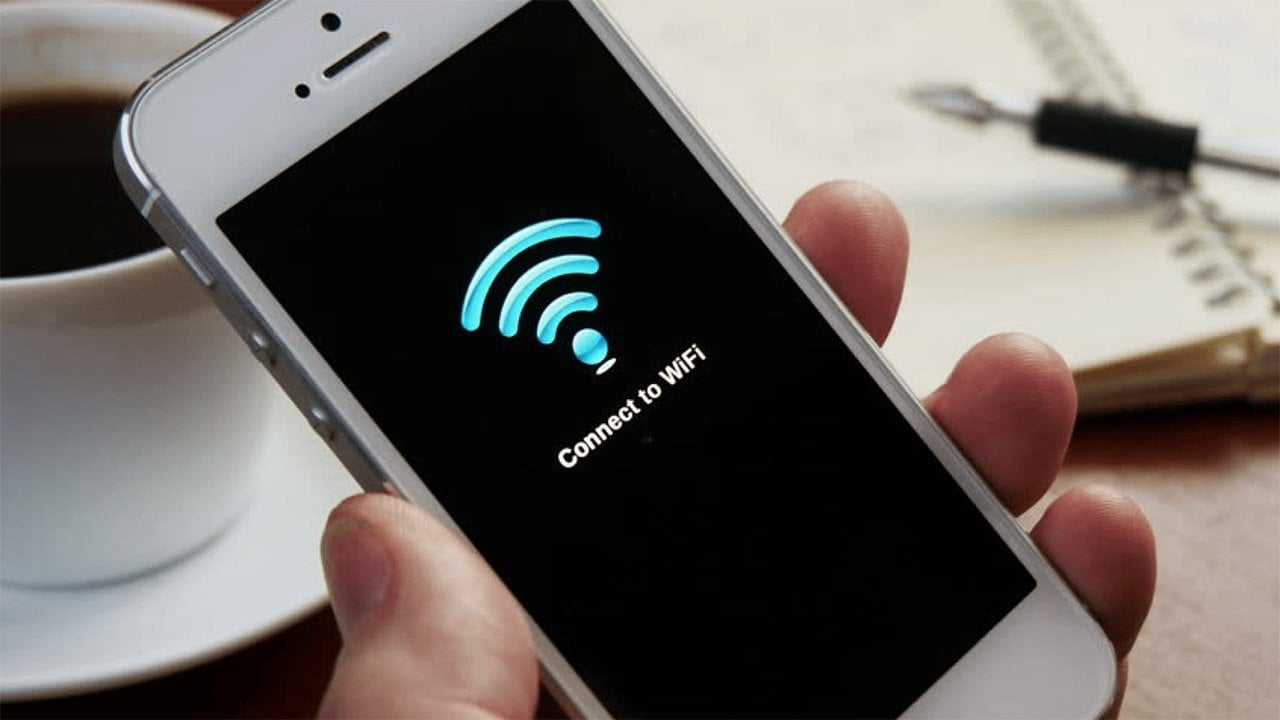
Сегодня мы расскажем вам, что делать, если не включается вай фай на телефоне или же наоборот — вай фай включен, но Интернета все равно нет. Разберем самые частые проблемы с ошибками «Получение IP-адреса» и «Подключено без доступа в Интернет», а также поиграемся с настройками роутера.
Определение проблемы
Возникающие ошибки можно разбить по трем вполне понятным категориям: вы вообще не можете подключиться к сети Wi-Fi, либо подключились, но все равно не получили свою дозу интернета, либо телефон не видит сеть Wi-Fi.
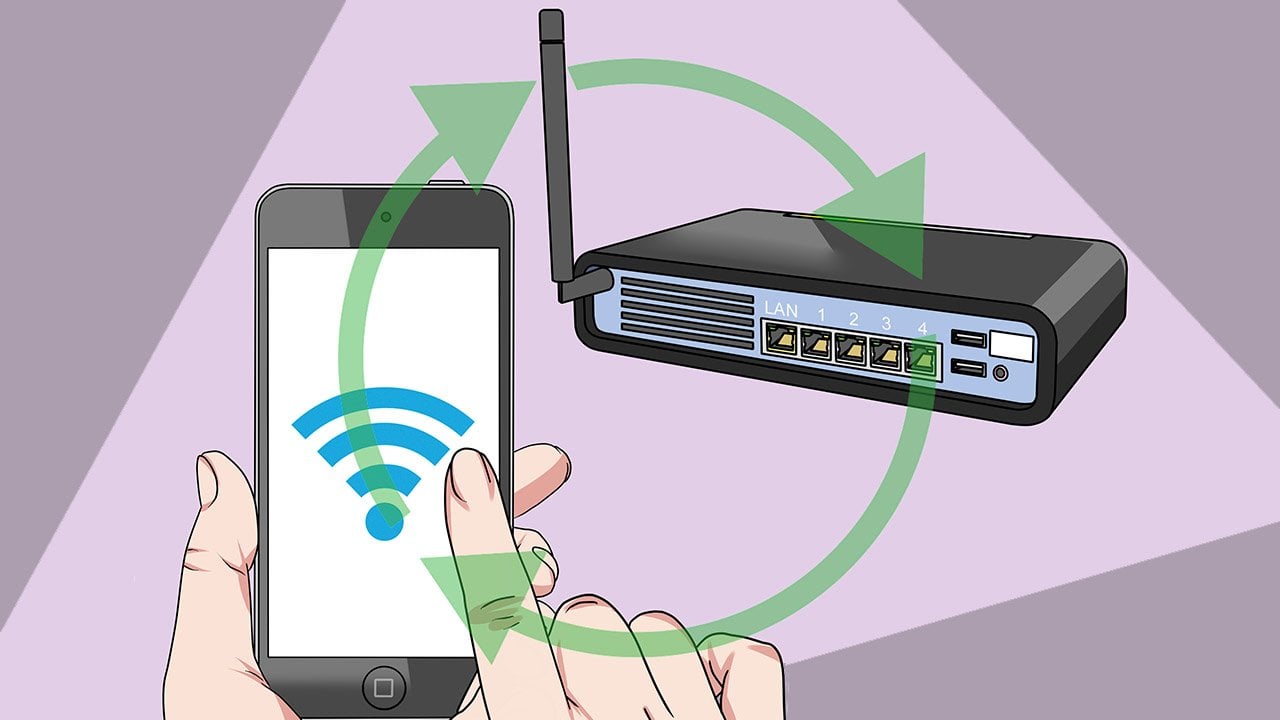
Вполне вероятно, что ваша проблема может решиться одной из следующих простых манипуляций, которые стоит сразу проделать:
- Перезагрузите Wi-Fi на телефоне и не забудьте то же самое сделать с роутером aka маршрутизатором;
- Проверьте, есть ли сложности с подключением к сети у других устройств или проблема именно в вашем телефоне;
- Забудьте, если сложности с подключением именно на общественной точке доступа — вероятно, проблема именно в ней;
- Вспомните, когда именно началась проблема с подключением — только на этой точке или и на других.
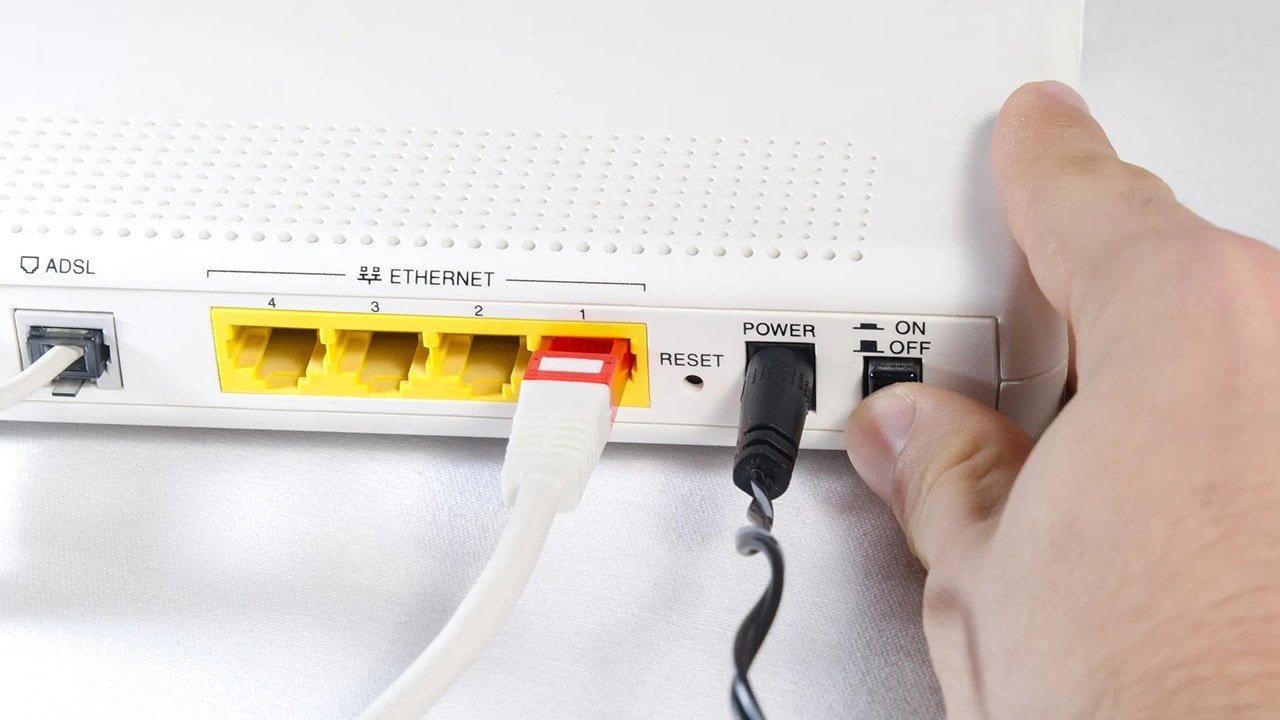
Если эти варианты вам не помогли — идем дальше с более сложными проблемами.
Телефон не может подключиться к сети
Пробуете подключиться к сети Wi-Fi, но она в ответ выдает непонятные «Сохранено», «Ошибка аутентификации» или «Получение IP-адреса»? Поздравляем, вы пришли по адресу. Первым делом попробуйте сбросить параметры сети через настройки Wi-Fi. А если не поможет, будем разбирать более частные случаи.
- Перейдите к списку доступных сетей и выберите нужную;
- Зажмите ее пальцем для вызова контекстного меню;
- Нажмите на «Удалить сеть» или «Забыть»;
- Отправляйтесь в поиск по настройкам и пишите туда «Сброс»;
- Выберите сброс Wi-Fi;
- Попробуйте заново подключиться к выбранной сети.
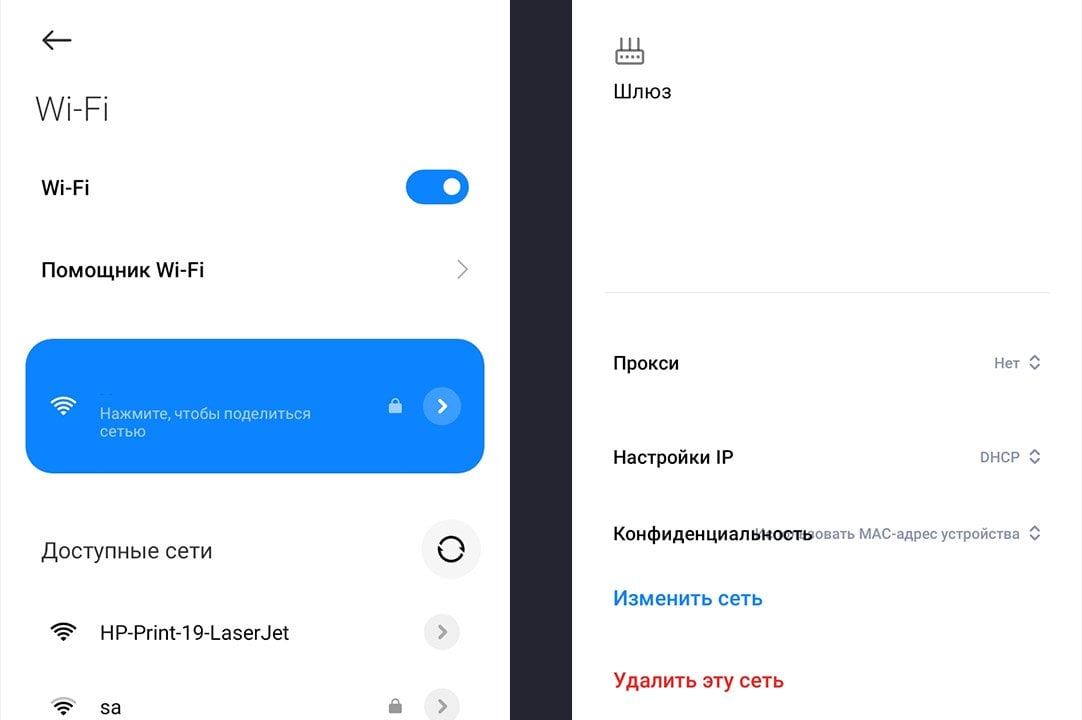
Ошибка с проверкой подлинности или «Сохранено»
Чаще всего подобная проблема возникает из-за неправильного пароля, так что сначала попробуйте убедиться, что все введено верно. Если не уверены, что правильно его запомнили — посмотрите в настройках самого маршрутизатора. Или же воспользуйтесь любым другим способом из отдельной статьи «Как узнать свой пароль от Wi-Fi на ПК и телефоне».
Другой причиной «Сохранено» или «Ошибки аутентификации» могут быть неправильные параметры сети. К примеру, тип безопасности, ширина канала или регион. В таком случае нужно залезть в параметры роутера и проверить как минимум четыре пункта.
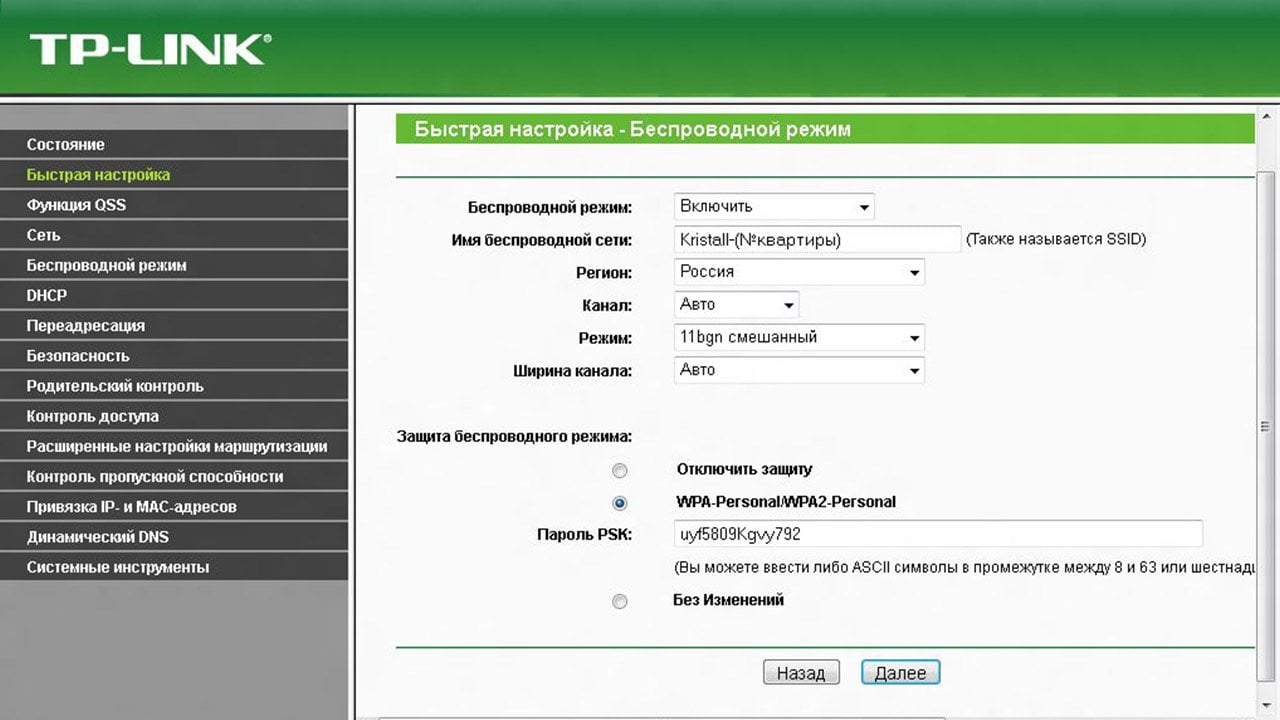
- Режим работы сети. Желательно выставить именно «Авто», если стоит любой другой. Или же наоборот, поменять «Авто» на «Only n».
- Защита и шифрование. В настройках безопасности роутера нужно поменять защиту на «WPA2-PSK», а вид шифрования на «AES».
- Регион. Просто выставьте свой, актуальный на данный момент. Также можно попробовать заменить канал сети на «Авто» и его ширину на 20/40 МГц.
- Название. Ну и напоследок лучше заменить название точки, убрав из него любые буквы на русском языке.
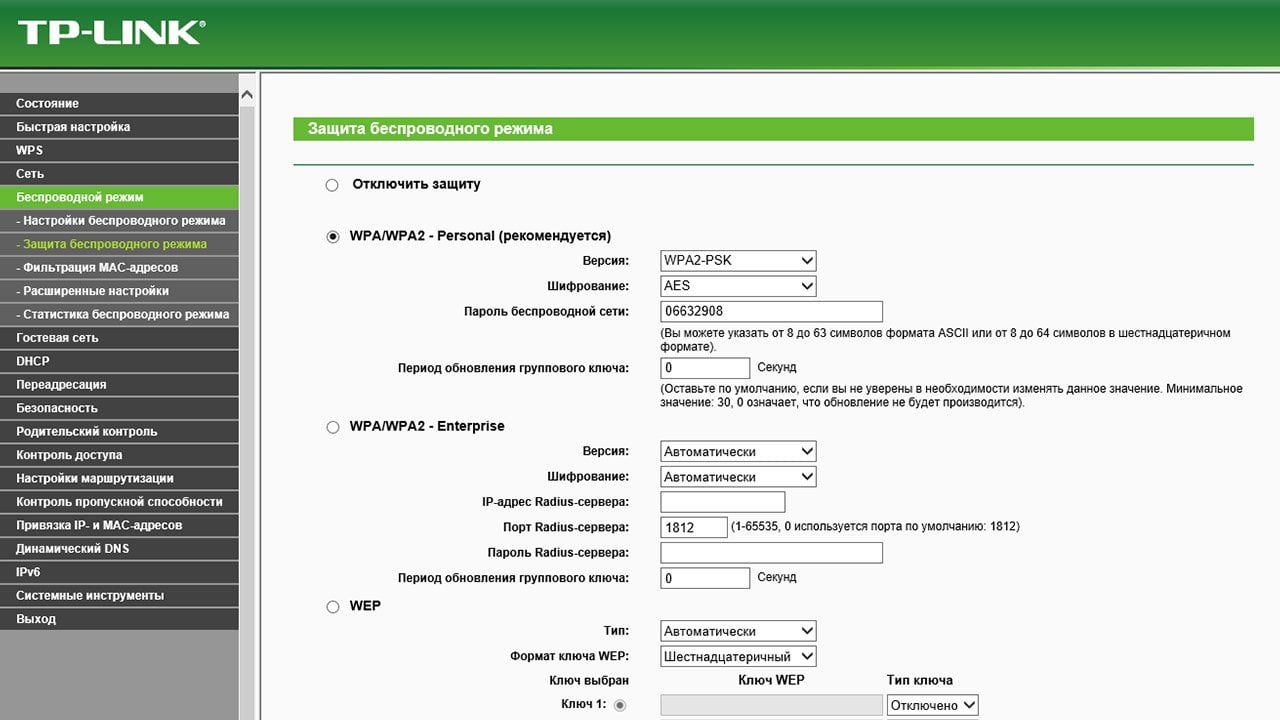
Ошибка с получением IP-адреса
Еще один вариант ошибки — странное зависание на стадии «Получение IP-адреса», которое может продлиться очень долго. Возможно, виной этому три причины:
- Почему-то на смартфоне изменены автоматические настройки IP или заданы неправильные адреса;
- Почему-то на самом роутере выключен DHCP-сервер, который всегда по умолчанию включен;
- Почему-то ваш телефон добавлен в черный список роутера, что может сделать любой владелец.
Но что делать в подобном случае? Единственное, что у вас выйдет — проверить настройки IP-адреса, которые можно найти во вкладке «Управление параметрами сети» в контекстном меню сети Wi-Fi. В строке «Параметры IP» выставьте протокол DHCP, если там выбрано что-то иное.
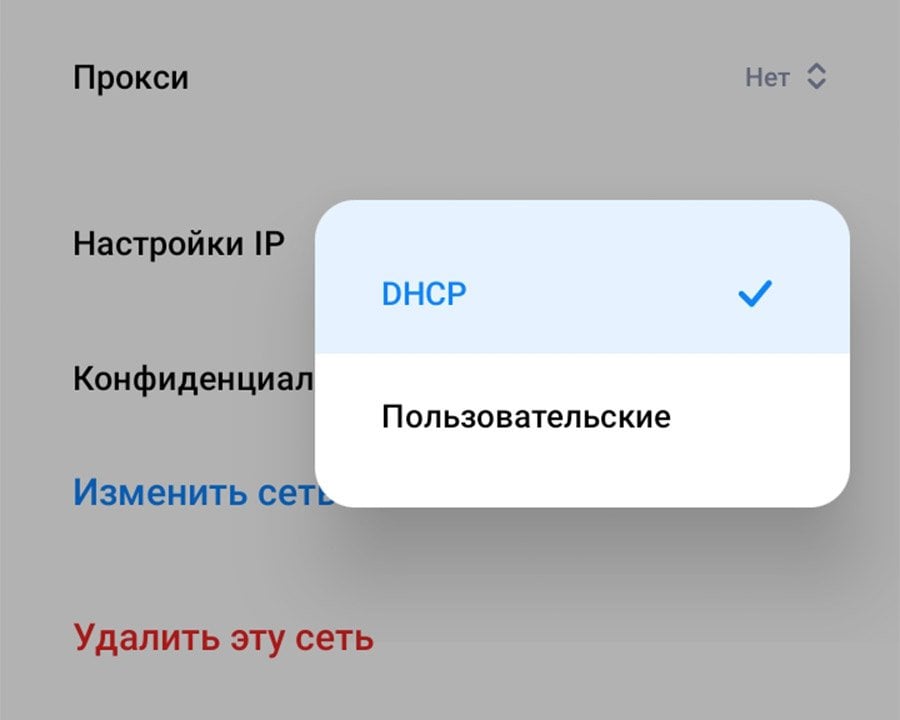
Если проблема не решена — спросите у владельца маршрутизатора, за что он так невзлюбил конкретно ваше устройство. Потому что, вероятно, оно было вручную заблокировано через настройки роутера.
Телефон подключен к сети без интернета
Теперь же перейдем к куда более частой проблеме — удалось подключиться к желаемой сети, но интернет все равно не появился. На Android-устройствах подобное случается из-за неправильных настроек, DNS-серверов или сторонних программ, вроде утилиты Freedom. Что можно сделать для начала?
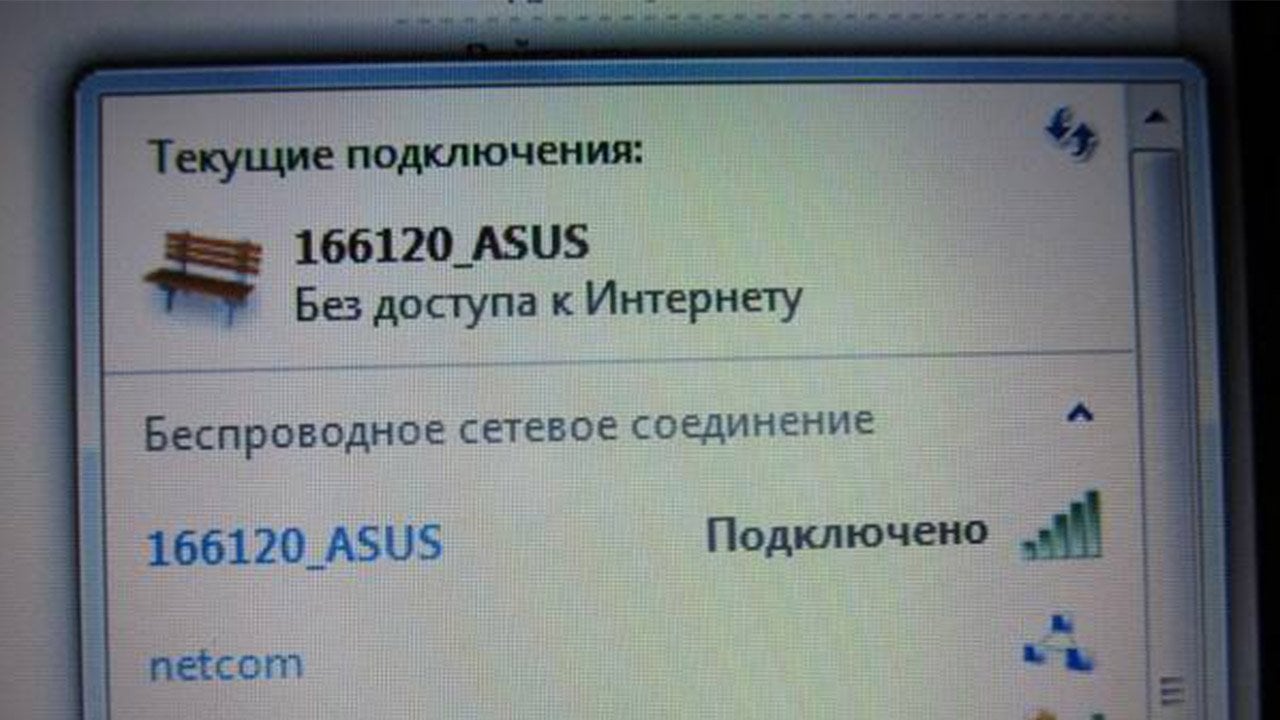
- Во-первых, подключите к Wi-Fi другое устройство и узнайте, проблема именно в смартфоне или в сети;
- Во-вторых, подключите смартфон, на котором и возникла проблема, к другим сетям — если ошибка не исчезла, то она явно в самом устройстве.
Теперь же все довольно просто. Если проблема на стороне роутера — пишем провайдеру и требуем интернет. Если проблема на стороне телефона — следуем шагам, указанным ниже.
Ошибка времени и даты
Откройте настройки смартфона и найдите параметр «Дата и время». Зачастую он спрятан в расширенных настройках. Теперь просто выставьте правильное время или воспользуйтесь автоматической настройкой от сети.
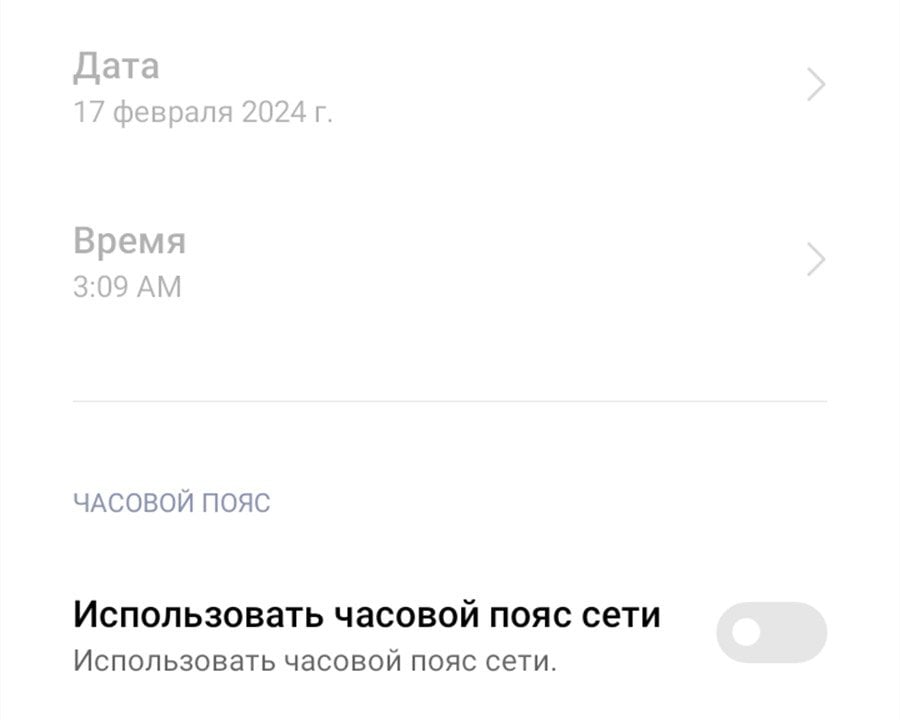
Ошибка с DNS-адресами
Откройте свойства нужной сети Wi-Fi, с которой у вас и возникла ошибка, и пропишите во вкладке «Параметры IP» DNS сервера «8.8.8.8» и «8.8.4.4». Теперь перезагрузите телефон и сделайте то же самое с роутером.
Ошибка с прокси-сервером
Откройте настройки нужной Wi-Fi точки и проверьте, установлен ли там прокси-сервер. Если он по какой-то причине включен, то интернет и не появится. Зайдите в параметры прокси-сервера и поменяйте ползунок на «Выкл», чтобы исправить проблему.
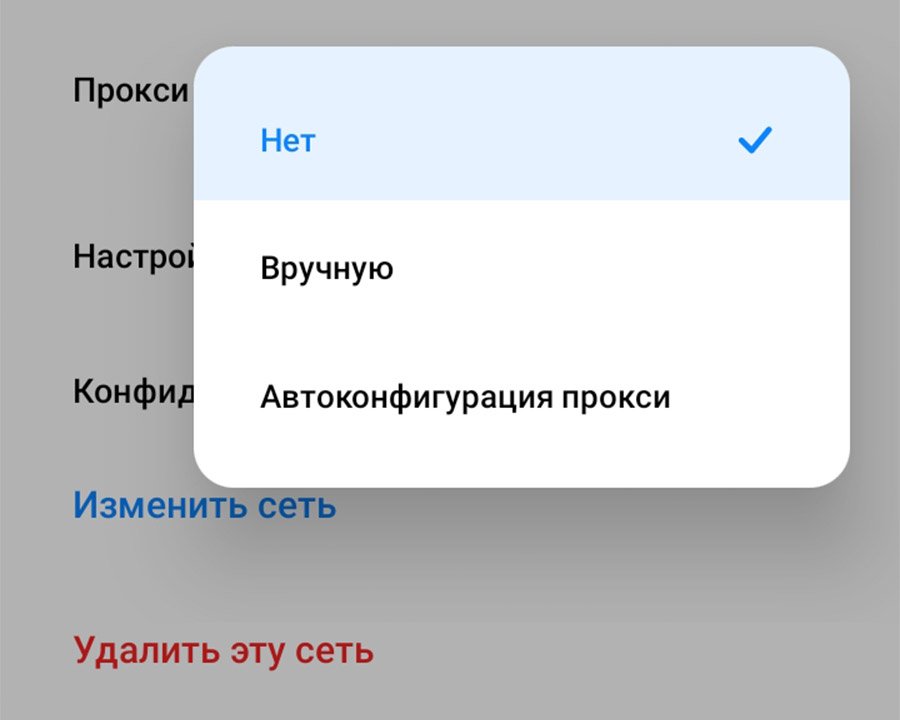
Телефон не видит нужную сеть
Один из вариантов проблемы подключения смартфона к сети интернет — отсутствие нужной точки в списке доступных. Такое может случиться как с общественной Wi-Fi сетью, так и с частной, домашней. Зачастую бывает, что это всего лишь одна конкретная точка, к которой могут подключиться все остальные гаджеты, или же наоборот, телефон вообще не видит ни одной из доступных сетей.
Ниже мы разберем способы, которые подойдут для любого мобильного устройства, вне зависимости от его операционной системы. Да, даже для Windows-фонов. Все дело в том, что подобная проблема вероятнее возникает именно на стороне маршрутизатора, а не пользователя.
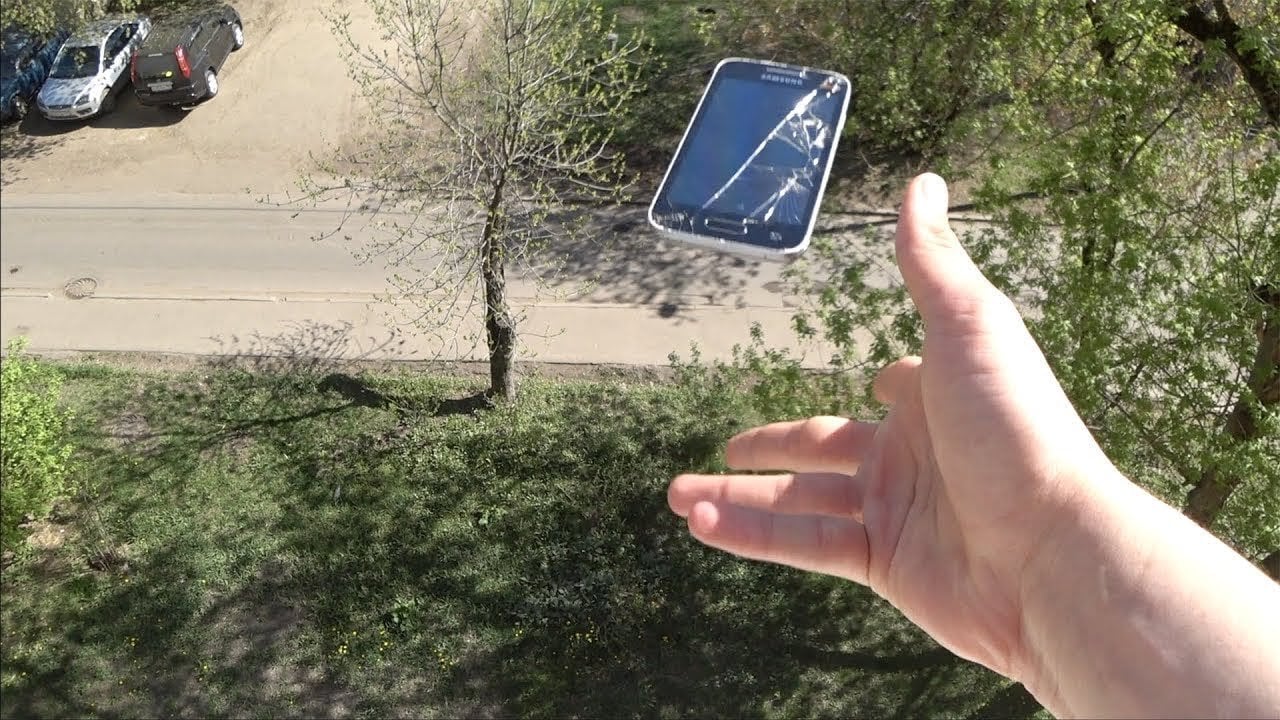
Отключение и включение Wi-Fi точки
Первым делом выполним самый важный этап, который обычно решает 97% проблем с любой техникой: от тостера до компьютера и смартфонов. Откройте настройки телефона и выключите Wi-Fi, а после включите его обратно. После этого перезагрузите само устройство кнопкой питания — это одинаково сработает и на iOS, и на Android.
Сделали? Не время расслабляться. Вставайте и идите к роутеру — ему предстоит такая же неприятная процедура. Можете воспользоваться специальной кнопкой перезагрузки или же просто выдерните маршрутизатор из розетки, подождите минутку и вставьте вилку обратно. Только осторожно — вилку от роутера!

Выявление возможных причин проблемы
Теперь, после перезагрузки обоих устройств, мы можем вынести примерный вердикт, что же именно пошло не так и перестало работать.
- Если устройство до сих пор не видит ни одной Wi-Fi точки, но с других смартфонов таких проблем нет, то какая-то ерунда именно на стороне телефона. Единственное, что можно сделать — попробовать снять чехол или же полностью сбросить настройки. Но лучше, конечно, прогуляться в сервисный центр — больше дома вы ничего не добьетесь.
- Если не только ваш телефон, но и другие устройства перестали видеть сеть Wi-Fi, то проблема явно в маршрутизаторе. Если после перезагрузки ничего не изменилось, то это уже совсем другая проблема, которая требует отдельного гайда — почему роутер не раздает интернет.
- Если ваш телефон не видит только одну конкретную Wi-Fi точку, но может подключиться ко всем остальным, то все намного проще — ошибка в праметрах маршрутизатора. Сразу можете отправляться в пункт «Изменение настроек роутера».

Изменение настроек роутера
Зайдите в настройки роутера, для чего вам потребуется пароль, и найдите раздел с параметрами сети. Особенно нас интересует вкладка «Беспроводной режим», а после «Настройки беспроводного режима». Именно здесь нужно поменять:
- Регион на «Россия»;
- Канал беспроводной сети на «Статистический»;
- Ширину канала на «20 МГц».
Не спешите сразу менять все указанные параметры — попробуйте поэкспериментировать. Для начала поменяйте только регион и проверьте результат. После выставьте статистический канал. Также можно попробовать выставить другую страну, вроде США, или же, если уже стоит статистически канал, поменять его на «Авто».
Заглавное фото: hellotech.com


 Иван «SnrGwozdik» Гвоздь
Иван «SnrGwozdik» Гвоздь



















0 комментариев